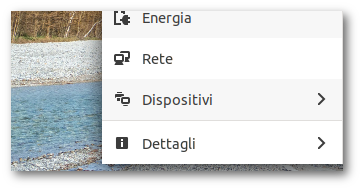|
Dimensione: 1668
Commento:
|
Dimensione: 5684
Commento:
|
| Le cancellazioni sono segnalate in questo modo. | Le aggiunte sono segnalate in questo modo. |
| Linea 1: | Linea 1: |
| #acl GruppoAdmin:admin,read,write,revert GruppoEditori:read All:read Known:read | ##nota editore. espandere post-release precise da secondo link ulteriori risorse. |
| Linea 3: | Linea 3: |
| #language it ## PROCEDERE COME SEGUE PER AGGIORNARE QUESTA PAGINA: ## 1. creare la pagina Installazione/NomeVersioneTorrent (ad esempio Installazione/XenialXerusTorrent) ## 2. inserire al suo interno i riferimenti "## start" e "## end" ## 3. modificare questa pagina (DownloadTorrent) e inserire le righe: ## ## NUMERO_VERSIONE ## <<Include(Installazione/NOMEVERSIONETorrent, , from="^## start", to="## end")>> ## ---- |
#LANGUAGE it <<BR>> <<Indice(depth=1)>> = Informazioni generali sull'avanzamento = |
| Linea 12: | Linea 9: |
| <<Indice(depth=1)>> <<Informazioni(forum="http://forum.ubuntu-it.org/viewtopic.php?f=46&t=597941")>> |
Per '''avanzamento di versione''' si intende il processo di aggiornamento del sistema da una versione più vecchia alla versione immediatamente successiva, ad esempio da '''Ubuntu 21.10''' a '''Ubuntu 22.04 LTS'''. |
| Linea 15: | Linea 11: |
| = Introduzione = | Il '''salto di versioni''' è sconsigliato e potrebbe causare problemi alla propria installazione. Ad esempio per aggiornare il sistema da '''Ubuntu 21.04''' a '''Ubuntu 22.04 LTS''', occorre prima aggiornare alla '''21.10''' e quindi successivamente alla '''22.04 LTS'''. |
| Linea 17: | Linea 13: |
| In questa pagina vengono elencati i collegamenti da cui è possibile scaricare le immagini `.iso` di Ubuntu e delle sue derivate tramite protocollo [[http://it.wikipedia.org/wiki/BitTorrent|BitTorrent]]. | Il salto di versione è previsto solo per aggiornare una versione '''LTS''' (''Long Term Support'') alla '''LTS''' immediatamente successiva. Ad esempio è possibile aggiornare direttamente il sistema dalla '''20.04 LTS''' alla '''22.04 LTS''' senza dover necessariamente effettuare gli aggiornamenti alle versioni intermedie. |
| Linea 19: | Linea 15: |
| Fare riferimento alla pagina [[Installazione/RequisitiDiSistema|requisti di sistema]] per scegliere la distribuzione più adatta alla propria configurazione hardware. | A seconda delle [[Repository/Ubuntu#Aggiornamenti|impostazioni]] scelte dall'utente, la disponibilità di una nuova versione di Ubuntu viene notificata nello strumento '''[[AmministrazioneSistema/Aggiornamenti#Da_interfaccia_grafica|Aggiornamenti software]]'''. |
| Linea 21: | Linea 17: |
| Se si possiede un pc con processore a 64bit con architettura [[http://it.wikipedia.org/wiki/AMD64|x86-64]], si consiglia di installare la [[Hardware/Architettura64Bit|versione per amd64]]. | {{{#!wiki important L'uso di pacchetti da [[Repository/NonUfficiali|repository non ufficiali]] o PPA (Personal Packages Archive) esterni può compromettere il processo di avanzamento. }}} |
| Linea 23: | Linea 21: |
| ## 20.10 <<Include(Installazione/GroovyGorillaTorrent, , from="^## start", to="## end")>> |
= Identificazione della versione in uso = Per conoscere quale versione di Ubuntu si sta utilizzando, seguire uno dei metodi seguenti: * '''Ubuntu 18.04 LTS''' e '''rilasci successivi''': [[AmbienteGrafico/AvviareProgrammi|avviare]] '''Impostazioni''' quindi selezionare la voce '''Dettagli''' (Ubuntu 18.04 LTS) o la voce '''Informazioni''' (Ubuntu 20.04 LTS e successive) nella barra sinistra del programma. <<Immagine(Installazione/NoteAvanzamento/infopc17.10.png)>> * '''Ubuntu 16.04 LTS''': premere l'icona a forma di ingranaggio in alto a destra, quindi selezionare '''Informazioni sul computer'''. <<Immagine(Installazione/NoteAvanzamento/infopc.png)>> * Digitare il seguente comando nel [[AmministrazioneSistema/Terminale|terminale]]: {{{ lsb_release -a }}} L'output sarà simile al seguente: {{{ No LSB modules are available. Distributor ID: Ubuntu Description: Ubuntu 18.04.2 LTS Release: 18.04 Codename: bionic }}} = Versioni supportate = Le [[Rilasci#Versioni_supportate|versioni supportate]] di Ubuntu hanno completato la loro fase di test e sono affidabili e raccomandate per il normale uso giornaliero. Segue un elenco con link utili per effettuare avanzamenti alle versioni supportate: == Avanzamento alla 22.04 LTS == * Versione: '''22.04''' ('''Focal Fossa''') * Versioni da cui effettuare l'avanzamento di versione: 20.04 LTS e 21.10 * Consultare la pagina [[../AggiornamentoFocal|AggiornamentoFocal]] per informazioni sull'avanzamento. == Avanzamento alla 21.10 == * Versione: '''21.10''' ('''Impish Indri''') * Versioni da cui effettuare l'avanzamento di versione: 21.04 * Consultare la pagina [[../AggiornamentoHirsute|AggiornamentoImpish]] per informazioni sull'avanzamento. == Avanzamento alla 20.04 LTS == * Versione: '''20.04''' ('''Focal Fossa''') * Versioni da cui effettuare l'avanzamento di versione: 18.04 LTS e 19.10 * Consultare la pagina [[../AggiornamentoFocal|AggiornamentoFocal]] per informazioni sull'avanzamento. == Avanzamento alla 18.04 LTS == * Versione: '''18.04''' ('''Bionic Beaver''') * Versioni da cui effettuare l'avanzamento di versione: 17.10 e 16.04 LTS * Consultare la pagina [[../AggiornamentoBionic|AggiornamentoBionic]] per informazioni sull'avanzamento. == Avanzamento alla 16.04 LTS == * Versione: '''16.04''' ('''Xenial Xerus''') * Versioni da cui effettuare l'avanzamento di versione: 15.10 e 14.04 LTS * Consultare la pagina [[../AggiornamentoXenial|AggiornamentoXenial]] per informazioni sull'avanzamento. = Versioni in sviluppo = Le versioni ''in sviluppo'' di Ubuntu potrebbero contenere ancora importanti bug da risolvere. Gli utenti più esperti possono comunque eseguire l'avanzamento a queste versioni per segnalare bug prima del rilascio finale. '''Ubuntu desktop''': per eseguire l'avanzamento a una versione ''in sviluppo'': * Premere '''Alt + F2''' * Digitare: {{{ update-manager -d }}} * Premere '''Invio''' '''Ubuntu server''': per eseguire l'avanzamento a una versione ''in sviluppo'', digitare il seguente comando in una finestra di terminale: {{{ sudo apt-get install update-manager-core && sudo do-release-upgrade -d }}} Per ulteriori informazioni, fare riferimento a [[Ubuntu+1|questa pagina]]. = Versioni non supportate = I rilasci '''EOL''' (''End Of Life'') sono stati supportati in precedenza, ma hanno raggiunto il termine del loro ciclo di supporto. Sarebbe opportuno per gli utenti di tali versioni effettuare l'[[https://help.ubuntu.com/community/EOLUpgrades|avanzamento]], poiché sono versioni obsolete che non riceveranno più supporto come ad esempio gli aggiornamenti di sicurezza.<<BR>> In [[Rilasci/ElencoCompleto|questa pagina]] è possibile consultare l'elenco completo dei rilasci di Ubuntu, comprese le versioni '''EOL'''. {{{#!wiki note Per effettuare gli avanzamenti di versione dei rilasci '''EOL''' è opportuno aggiornare i [[Repository/SourcesList/EOL|repository]] in uso. }}} = Ulteriori risorse = * [[https://help.ubuntu.com/community/UpgradeNotes|Documento originale]] * [[https://help.ubuntu.com/community/Upgrades|Documento originale]] |
| Linea 27: | Linea 108: |
| ## 20.04 LTS <<Include(Installazione/FocalFossaTorrent, , from="^## start", to="## end")>> ---- ## 18.04 LTS <<Include(Installazione/BionicBeaverTorrent, , from="^## start", to="## end")>> ---- ## 16.04 LTS <<Include(Installazione/XenialXerusTorrent, , from="^## start", to="## end")>> ---- CategoryInstallazioneSistema |
CategoryAmministrazione |
Informazioni generali sull'avanzamento
Per avanzamento di versione si intende il processo di aggiornamento del sistema da una versione più vecchia alla versione immediatamente successiva, ad esempio da Ubuntu 21.10 a Ubuntu 22.04 LTS.
Il salto di versioni è sconsigliato e potrebbe causare problemi alla propria installazione. Ad esempio per aggiornare il sistema da Ubuntu 21.04 a Ubuntu 22.04 LTS, occorre prima aggiornare alla 21.10 e quindi successivamente alla 22.04 LTS.
Il salto di versione è previsto solo per aggiornare una versione LTS (Long Term Support) alla LTS immediatamente successiva. Ad esempio è possibile aggiornare direttamente il sistema dalla 20.04 LTS alla 22.04 LTS senza dover necessariamente effettuare gli aggiornamenti alle versioni intermedie.
A seconda delle impostazioni scelte dall'utente, la disponibilità di una nuova versione di Ubuntu viene notificata nello strumento Aggiornamenti software.
L'uso di pacchetti da repository non ufficiali o PPA (Personal Packages Archive) esterni può compromettere il processo di avanzamento.
Identificazione della versione in uso
Per conoscere quale versione di Ubuntu si sta utilizzando, seguire uno dei metodi seguenti:
Ubuntu 18.04 LTS e rilasci successivi: avviare Impostazioni quindi selezionare la voce Dettagli (Ubuntu 18.04 LTS) o la voce Informazioni (Ubuntu 20.04 LTS e successive) nella barra sinistra del programma.
Ubuntu 16.04 LTS: premere l'icona a forma di ingranaggio in alto a destra, quindi selezionare Informazioni sul computer.

Digitare il seguente comando nel terminale:
lsb_release -a
L'output sarà simile al seguente:
No LSB modules are available. Distributor ID: Ubuntu Description: Ubuntu 18.04.2 LTS Release: 18.04 Codename: bionic
Versioni supportate
Le versioni supportate di Ubuntu hanno completato la loro fase di test e sono affidabili e raccomandate per il normale uso giornaliero. Segue un elenco con link utili per effettuare avanzamenti alle versioni supportate:
Avanzamento alla 22.04 LTS
Versione: 22.04 (Focal Fossa)
- Versioni da cui effettuare l'avanzamento di versione: 20.04 LTS e 21.10
Consultare la pagina AggiornamentoFocal per informazioni sull'avanzamento.
Avanzamento alla 21.10
Versione: 21.10 (Impish Indri)
- Versioni da cui effettuare l'avanzamento di versione: 21.04
Consultare la pagina AggiornamentoImpish per informazioni sull'avanzamento.
Avanzamento alla 20.04 LTS
Versione: 20.04 (Focal Fossa)
- Versioni da cui effettuare l'avanzamento di versione: 18.04 LTS e 19.10
Consultare la pagina AggiornamentoFocal per informazioni sull'avanzamento.
Avanzamento alla 18.04 LTS
Versione: 18.04 (Bionic Beaver)
- Versioni da cui effettuare l'avanzamento di versione: 17.10 e 16.04 LTS
Consultare la pagina AggiornamentoBionic per informazioni sull'avanzamento.
Avanzamento alla 16.04 LTS
Versione: 16.04 (Xenial Xerus)
- Versioni da cui effettuare l'avanzamento di versione: 15.10 e 14.04 LTS
Consultare la pagina AggiornamentoXenial per informazioni sull'avanzamento.
Versioni in sviluppo
Le versioni in sviluppo di Ubuntu potrebbero contenere ancora importanti bug da risolvere. Gli utenti più esperti possono comunque eseguire l'avanzamento a queste versioni per segnalare bug prima del rilascio finale.
Ubuntu desktop: per eseguire l'avanzamento a una versione in sviluppo:
Premere Alt + F2
Digitare:
update-manager -d
Premere Invio
Ubuntu server: per eseguire l'avanzamento a una versione in sviluppo, digitare il seguente comando in una finestra di terminale:
sudo apt-get install update-manager-core && sudo do-release-upgrade -d
Per ulteriori informazioni, fare riferimento a questa pagina.
Versioni non supportate
I rilasci EOL (End Of Life) sono stati supportati in precedenza, ma hanno raggiunto il termine del loro ciclo di supporto. Sarebbe opportuno per gli utenti di tali versioni effettuare l'avanzamento, poiché sono versioni obsolete che non riceveranno più supporto come ad esempio gli aggiornamenti di sicurezza.
In questa pagina è possibile consultare l'elenco completo dei rilasci di Ubuntu, comprese le versioni EOL.
Per effettuare gli avanzamenti di versione dei rilasci EOL è opportuno aggiornare i repository in uso.